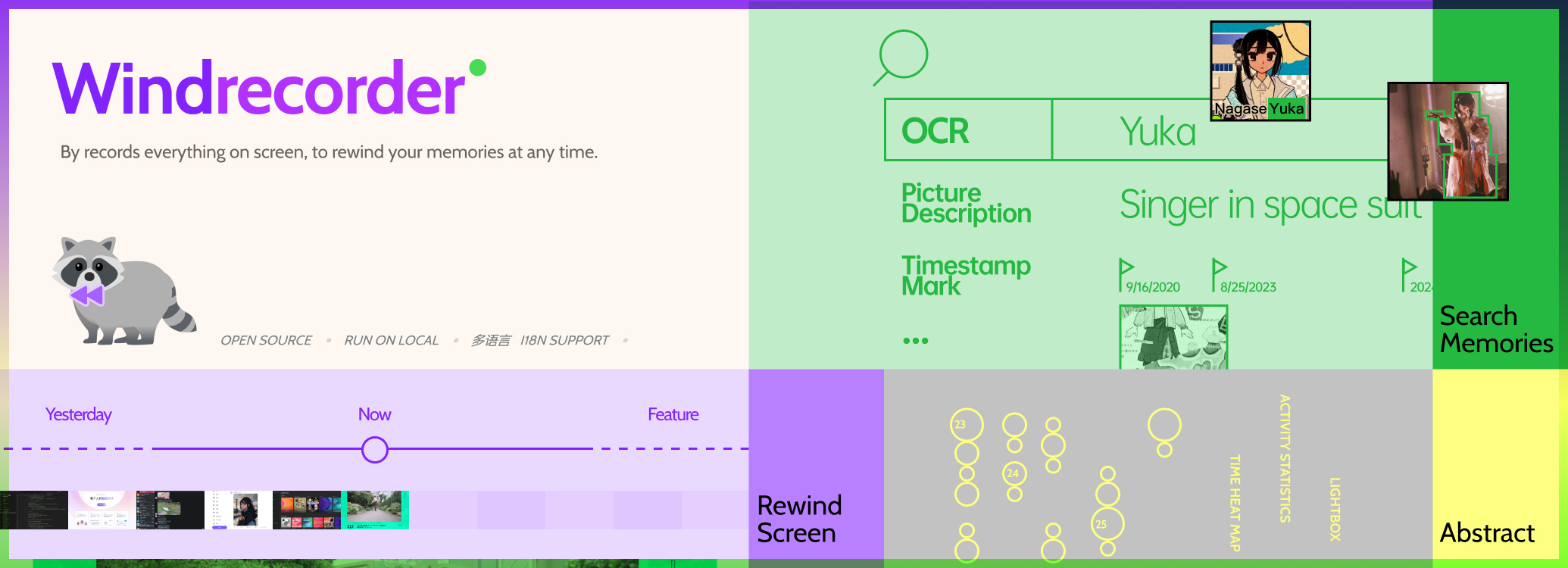
Ein Open-Source-Mac-App-Rewind-/Copilot-Recall-Alternativtool unter Windows, das Ihnen beim Abrufen von Speicherhinweisen hilft.
Englisch | 简体中文
Windrecorder ist eine Speichersuch-App, die alles auf Ihrem Bildschirm in kleiner Größe aufzeichnet, damit Sie das Gesehene zurückspulen, OCR-Text oder Bildbeschreibungen abfragen und Aktivitätsstatistiken abrufen können. Alle Funktionen laufen vollständig lokal, ohne dass eine Internetverbindung oder das Hochladen von Daten erforderlich ist. Alle Ihre Daten sollten Sie besitzen.
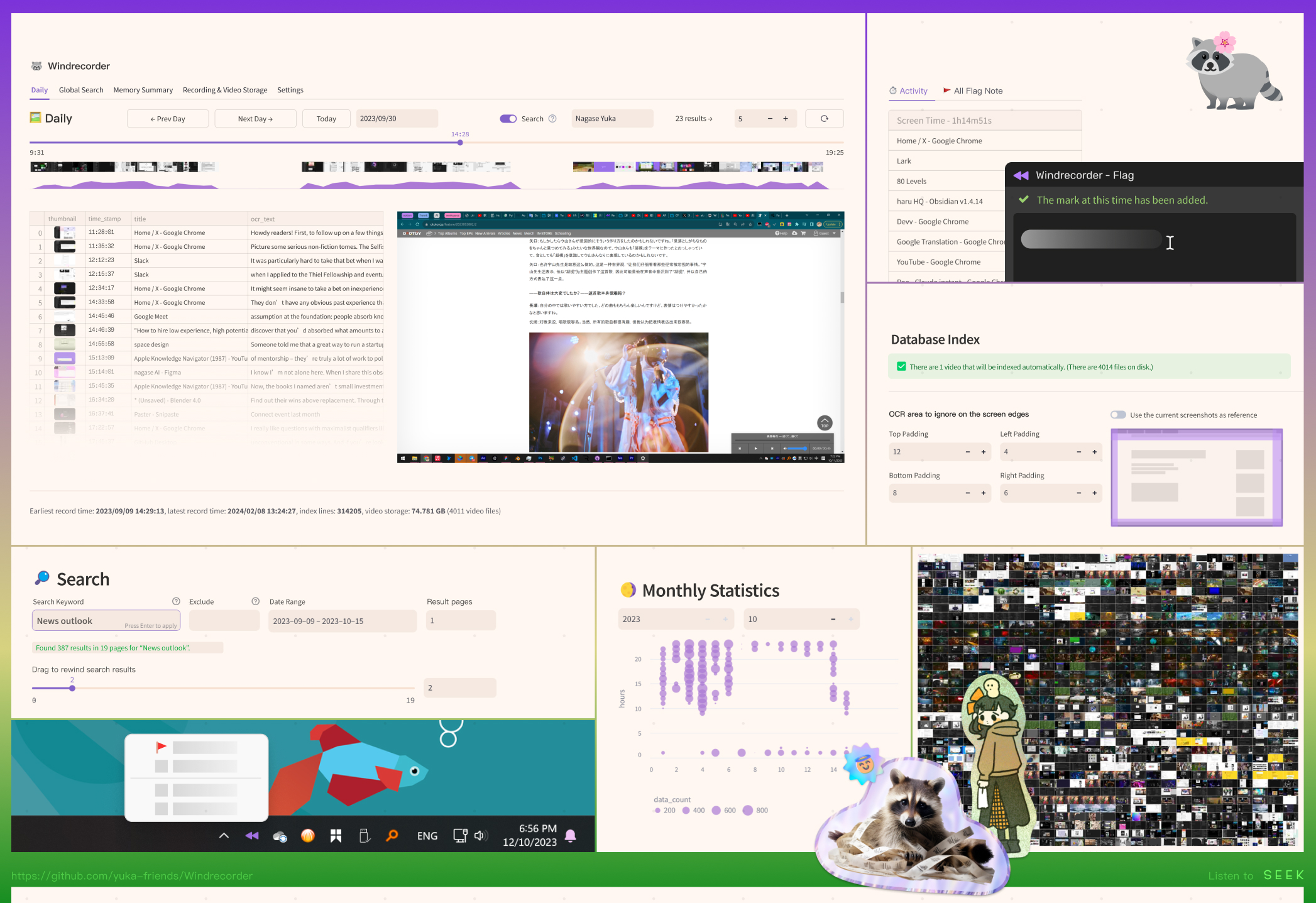
Windrecorder macht derzeit:
Warnung
Dieses Projekt befindet sich noch in einem frühen Entwicklungsstadium, und Sie können bei der Erfahrung und Verwendung auf einige kleinere Probleme stoßen. Sie können gerne Feedback zu Problemen einreichen, Aktualisierungen verfolgen und Diskussionen oder Roadmaps in Diskussionen initiieren. Gerne können Sie uns auch bei der Optimierung und dem Aufbau des Projekts helfen, PR/Code-Review einreichen.
Laden Sie ffmpeg herunter (der Name der Download-Datei lautet: ffmpeg-master-latest-win64-gpl-shared.zip ), extrahieren Sie alle Dateien im bin -Verzeichnis (mit Ausnahme des bin-Verzeichnisses selbst) nach C:WindowsSystem32 (oder in andere Verzeichnisse in WEG)
Installieren Sie Git, klicken Sie einfach weiter auf den nächsten Schritt.
Installieren Sie Python. Stellen Sie sicher, dass bei der Installation Add python.exe to PATH aktiviert ist.
Navigieren Sie im Datei-Explorer zu dem Verzeichnis, in dem Sie Windrecorder installieren möchten (es wird empfohlen, es in einer Partition mit ausreichend Speicherplatz zu platzieren) und laden Sie die App über den Terminalbefehl git clone https://github.com/yuka-friends/Windrecorder herunter git clone https://github.com/yuka-friends/Windrecorder
cmd in die Pfadleiste eingeben und die Eingabetaste drücken. Sie befinden sich dann im aktuellen Verzeichnis im Terminal. Fügen Sie dann den obigen Befehl ein und drücken Sie die Eingabetaste, um ihn auszuführen. Öffnen Sie install_update.bat im Verzeichnis, um Abhängigkeiten zu installieren und die App zu konfigurieren. Wenn alles gut geht, können Sie mit der Verwendung beginnen!
start_app.bat im Verzeichnis. Das Tool wird in der Taskleiste ausgeführt und über das Rechtsklick-Menü verwendet.userdata unter Windrecorder gespeichert. Wenn Sie den Speicherort der App kopieren oder verschieben möchten (z. B. wenn Sie den Computer wechseln), können Sie .venv im Verzeichnis löschen und verschieben und dann install_update.bat erneut ausführen, um die virtuelle Umgebung zu installieren und sie zu verwenden. Tipp
Best Practice: Stellen Sie Run on system startup in WebUI ein, um alles ohne großen Aufwand aufzuzeichnen.
Die Aufnahme wird automatisch angehalten, wenn sich das Bild nicht ändert oder der Bildschirm in den Ruhezustand wechselt. Wenn der Computer im Leerlauf ist und niemand ihn verwendet, pflegt das Tool automatisch die Datenbank, komprimiert und bereinigt abgelaufene Videos.
Einfach einstellen und vergessen!
Notiz
Wenn das Befehlszeilenfenster nach dem Öffnen start_app.bat blinkt und Windrecorder nach einer Weile immer noch nicht in der Taskleiste angezeigt wird , erstellen Sie bitte eine Datei mit dem Namen hide_CLI_by_python.txt im Verzeichnis, öffnen Sie start_app.bat und versuchen Sie es erneut. #232
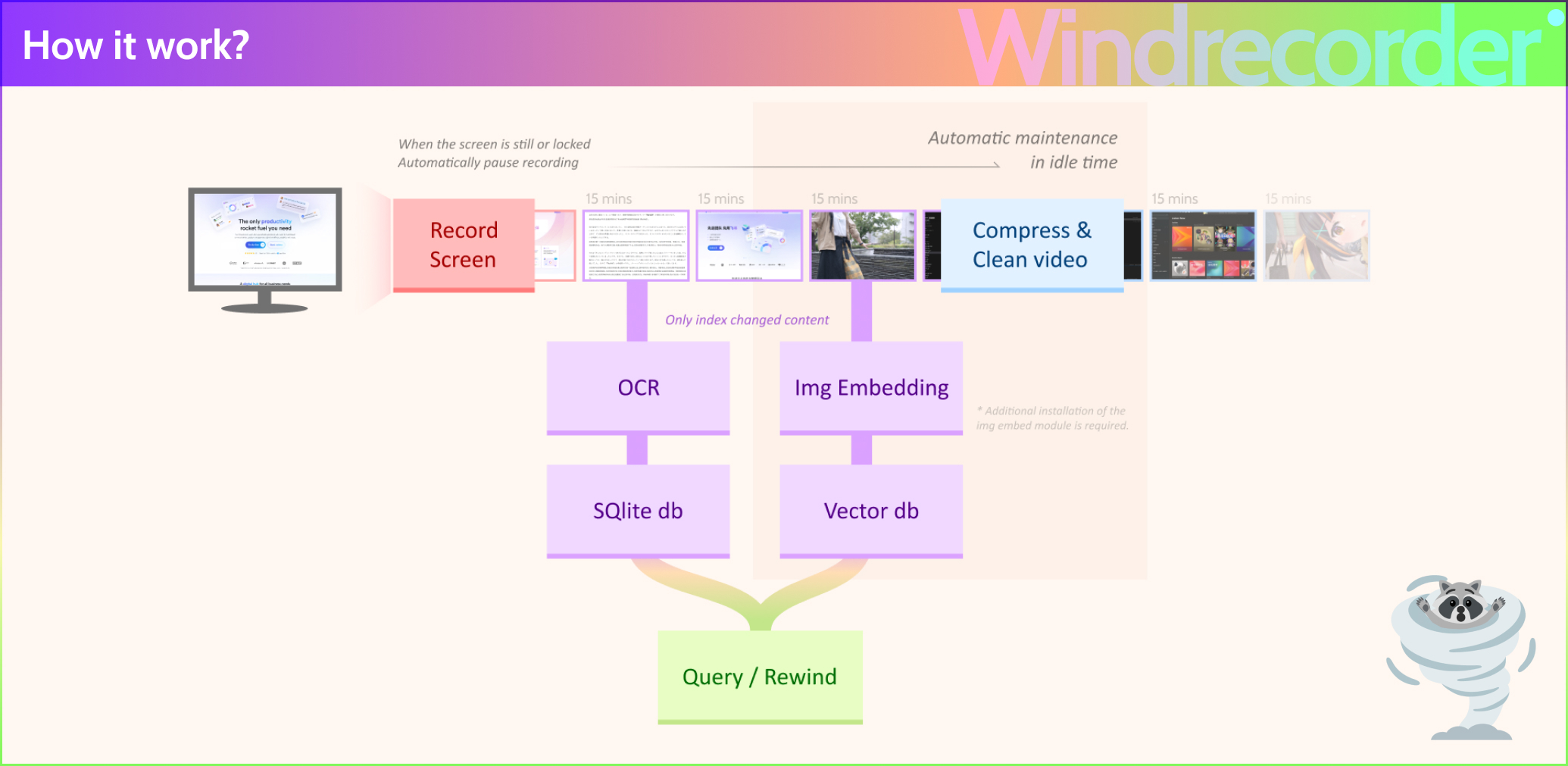
Windrecorder bietet zwei Aufnahmemodi für Ihren Komfort:
Automatische flexible Screenshots :
Beim Starten der Aufnahme erstellt Windrecorder standardmäßig alle 3 Sekunden Screenshots und indiziert diese, wenn sich Inhalt oder Text ändern, sodass ein Rücklauf in Echtzeit möglich ist. Darüber hinaus werden alle 15 Minuten frühere Screenshots automatisch in Videos umgewandelt.
Diese Option verbraucht nur geringe Systemressourcen und eignet sich für Benutzer, die Speicherhinweise speichern, zurückspulen und suchen müssen.
Direkte Videoaufzeichnung über FFmpeg :
Wenn die Aufnahme beginnt, zeichnet Windrecorder Videos in 15-Minuten-Segmenten auf und indiziert die Videoclips nach Abschluss der Aufnahme (daher kann es zu einer 15-minütigen Verzögerung bei der Datenabfrage kommen).
Diese Option verbraucht moderate Systemressourcen und ermöglicht eine reibungslose und vollständige Aufzeichnung der Computeraktivitäten.
Wenn der Bildschirm statisch bleibt, Fenstertitel oder Bildschirminhalte auf der Ausschlussliste stehen oder der Computer in den Sperrbildschirm wechselt, wird die Aufzeichnung automatisch angehalten und führt Leerlaufwartungen durch (Komprimieren und Bereinigen von Videos, Einbetten von Bilderkennung usw.), bis der Benutzer zu zurückkehrt den Computer weiter betreiben.
extension/install_img_embedding_module installiert werden.| Videoaufnahmegröße | Größe der SQLite-Datenbank |
|---|---|
| Pro Stunde: 2–100 MB (abhängig von Bildschirmwechsel/Anzahl der Monitore) | |
| Pro Monat: 10–20 GB (abhängig von der Bildschirmzeit). Verschiedene Videokomprimierungsvoreinstellungen können diese Daten auf das 0,1–0,7-fache der Größe komprimieren | Pro Monat: Ungefähr 160 MB |
F: Der Mauszeiger flackert während der Aufnahme (direkte Videoaufnahme über FFmpeg)
avdevice-XX.dll im zuvor heruntergeladenen FFmpeg/bin zu öffnen.20 00 cc 40 und ändern Sie die letzten beiden Ziffern von 40 in 00 ;F: Beim Öffnen von Webui liegen für den letzten Zeitraum keine Daten vor.
F: Beim Öffnen von WebUI wird Folgendes angezeigt: FileNotFoundError: [WinError 2] The system cannot find the file specified: './db\user_2023-10_wind.db-journal'
F: Windows.Media.Ocr.Cli OCR ist nicht verfügbar/die Erkennungsrate ist zu niedrig
A1: Überprüfen Sie, ob das Sprachpaket/die Eingabemethode der Zielsprache zum System hinzugefügt wurde: https://learn.microsoft.com/en-us/uwp/api/windows.media.ocr
A2: Installieren Sie eine OCR-Engine eines Drittanbieters im extension . Sie verfügen in der Regel über eine höhere Erkennungsgenauigkeit und unterstützen die gleichzeitige Erkennung mehrerer Sprachen, erfordern jedoch möglicherweise etwas mehr Leistung.
Vielen Dank an folgende Projekte
? Gefällt Ihnen dieses Tool? Schauen Sie sich auch die sanfte Musik von YUKA NAGASE auf YouTube und Streaming-Musikplattformen an, vielen Dank!
„Deine Tools sind scheiße, schau dir mein Mädchen Yuka Nagase an, sie ist großartig, ich programmiere zehnmal schneller, wenn ich ihr zuhöre.“ -- @jpswing
Stimmen Sie Windrecorder bei Product Hunt ab:
Fühlen Sie sich frei, die Ergänzung zu ergänzen, und hoffen Sie, dass Sie das für Sie passende Tool finden:
Für weitere Recherchen und Diskussionen auf HackerNews: